Neste tópico
- Sobre linhas conectadas
- Adicionar uma linha conectada a um gráfico existente
- Adicionar uma linha conectada a um gráfico existente
- Mudar a função de uma linha conectada
- Mudar a ordem de conexão de uma linha conectada
- Alterar a aparência de uma linha conectada
- Usar o jitter para revelar dados de sobreposição
Sobre linhas conectadas
As linhas conectadas aparecem por padrão em gráficos de séries temporais, gráficos de CDF empírica e gráficos de linhas. Você pode adicionar uma linha conectada a gráficos de dispersão, matrizes de dispersão, gráficos de barra, gráficos de intervalos e gráficos de valores individuais.
Exemplos de linhas conectadas
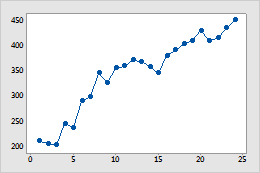
Gráfico de dispersão
Este exemplo mostra vendas mensais aumentando com o tempo.
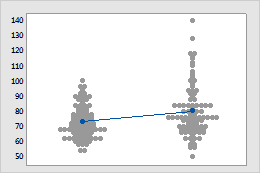
Gráfico de valores individuais
Este exemplo mostra que as vendas médias de uma loja estão ligeiramente mais altas do que para a outra.
Adicionar uma linha conectada a um gráfico existente
Você pode adicionar uma linha conectada a gráficos de dispersão, matrizes de dispersão, gráficos de barra e histogramas.
- Na caixa de diálogo do gráfico que você está criando, clique em Visualização de Dados.
- Na guia Exibição de Dados, selecione Linha de conexão.
Adicionar uma linha conectada a um gráfico existente
Você pode adicionar uma linha conectada a gráficos de dispersão, matrizes de dispersão, gráficos de barra e histogramas.
- Clique duas vezes no gráfico.
- Clique com o botão direito do mouse no gráfico e selecione .
- Selecione Linha de conexão.
Mudar a função de uma linha conectada
A função de conexão é a maneira na qual o Minitab conecta os valores de dados para linhas conectadas. Por padrão, o Minitab usa uma conexão direta, mas você pode mudar a função para um efeito diferente; por exemplo, para mostrar somas acumuladas por passos.
- Clique duas vezes no gráfico.
- Clique duas vezes na linha conectada.
- Na guia Opções ou na guia Opções de Conexão, em Função de Conexão, selecione uma das seguintes opções:
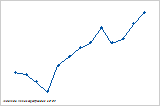
Direta
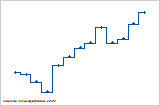
Passo: Centro
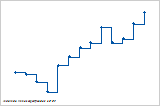
Passo: Esquerda
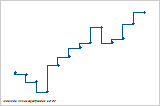
Passo: Direita
- Clique em OK.
Mudar a ordem de conexão de uma linha conectada
A ordem de conexão é a ordem na qual o Minitab conecta pontos. Esta opção não está disponível para todos os gráficos.
- Clique duas vezes no gráfico.
- Clique duas vezes na linha conectada.
- Na guia Opções, em Ordem de Conexão, selecione uma das seguintes opções:
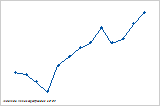
X Crescente
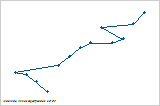
Y Crescente
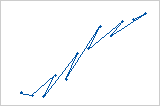
Worksheet
Observação
Ao usar a ordem de conexão Worksheet a aparência do gráfico depende da organização da sua worksheet.
- Clique em OK.
Alterar a aparência de uma linha conectada
É possível editar o tipo, a cor e o tamanho das linhas conectadas selecionadas.
- Clique duas vezes no gráfico.
- Clique duas vezes na linha conectada.
- Na guia Atributos, altere o tipo, cor ou tamanho das linhas conectadas.
Dica
Para alterar as configurações padrão e atributos para elementos de gráfico, escolha .
Usar o jitter para revelar dados de sobreposição
Se você tiver valores de dados idênticos em seu gráfico, esses pontos de dados podem se sobrepor e aparecer ocultos um atrás do outro. O jitter empurra aleatoriamente cada ponto para ajudar a reduzir a sobreposição. Como o jitter é aleatório, a posição de cada ponto é um pouco diferente cada vez que você recriar o mesmo gráfico. Esta opção não está disponível para todos os gráficos.
- Clique duas vezes no gráfico.
- Clique duas vezes na linha conectada.
- Na guia Jitter, selecione Adicionar jitter à direção. Para ajustar a quantidade de jitter, insira valores diferentes.
